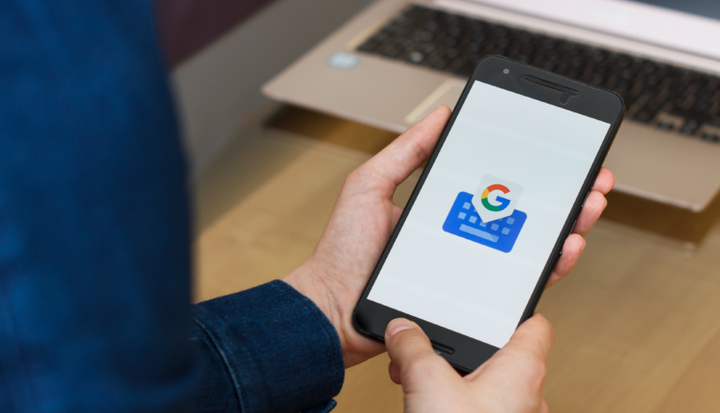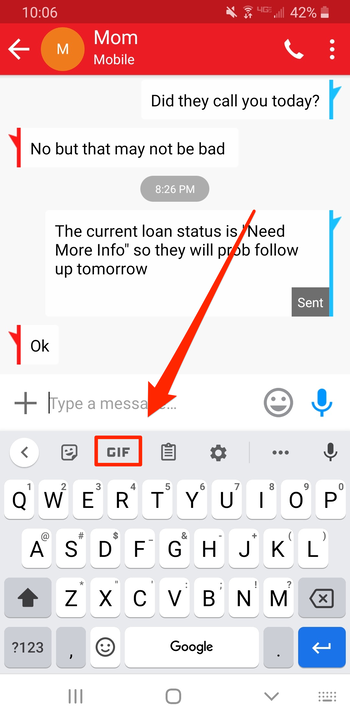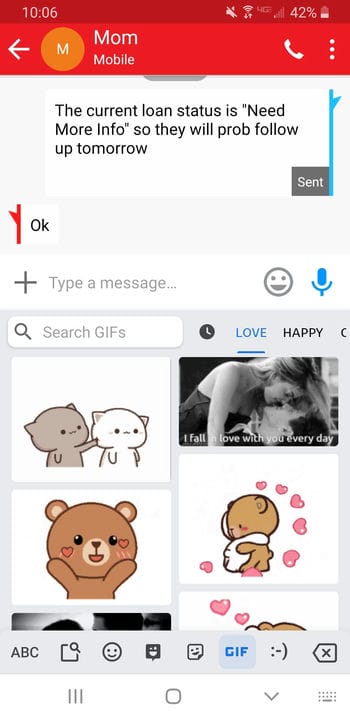Cómo usar GIF en Gboard para expresarse mejor
- Puede usar GIF en Gboard para enviar sus pensamientos a otros en forma animada.
- Gboard, la aplicación de teclado de Google, brinda a los usuarios una selección de GIF de categorías preexistentes, así como la opción de buscar un GIF usando palabras clave.
Los GIF animados se han vuelto comunes en las redes sociales como una forma de expresar pensamientos y sentimientos, a menudo haciendo referencia a la cultura pop en el proceso. Gboard, la aplicación de teclado de Google, también tiene compatibilidad con GIF integrada. Así es como puede usar GIF en Gboard para transmitir mejor sus pensamientos a sus amigos.
Cómo usar GIF en Gboard
1. Desde la pantalla de inicio de su dispositivo móvil, toque la aplicación de mensajería de su elección.
2. Pulse sobre el usuario al que desea enviar un GIF.
3. Pulse en el cuadro de texto donde normalmente escribiría un mensaje. Esto abrirá el Gboard.
4. Toque "GIF" en la barra sobre el teclado, debajo del cuadro de texto.
Toca "GIF".
5. Toque el GIF que desea enviar. Si tiene problemas para encontrar un GIF, también puede utilizar la barra de búsqueda. Simplemente escriba una palabra clave asociada con el tipo de GIF que desea en la barra de búsqueda y aparecerán los resultados relacionados con esa palabra clave.
Busque a través de la colección de GIF.
Tenga en cuenta que una vez que toque un GIF, se enviará a la otra persona automáticamente, así que tenga cuidado al pasar por sus opciones.